Grunnleggende IT-ferdigheter -
Nedlasting og opplasting

Grunnleggende IT-ferdigheter
Nedlasting og opplasting


/en/tr_no-basic-computer-skills/angre-dine-feil/content/
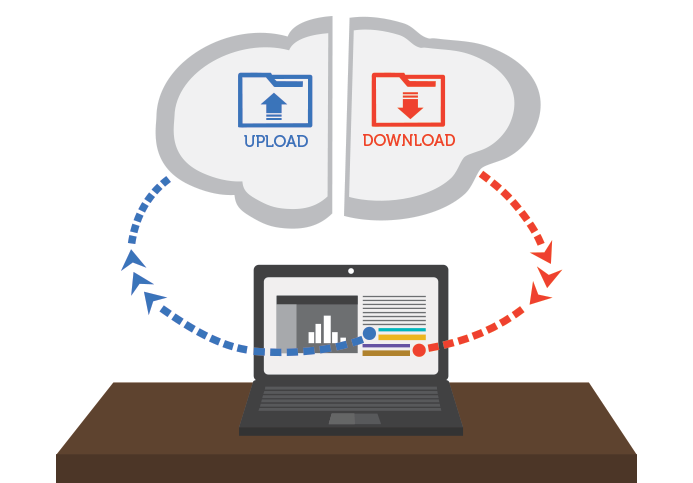
Når du har utforsket Internett, har du sannsynligvis støtt på begrepene nedlasting og opplasting. Nedlasting betyr å motta data eller en fil fra Internett til din datamaskin. Opplasting betyr å sende data eller en fil fra datamaskinen din til et sted på Internett.
Disse begrepene beskriver aktiviteter du kanskje allerede har lært hvordan du gjør. Hvis du noen gang har åpnet et eksempeldokument fra en av våre opplæringsprogrammer, har du lastet ned den filen. Hvis du noen gang har delt et bilde du tok på Facebook eller gjennom andre sosiale medier, har du lastet opp det bildet.
Vanligvis, når du laster ned en fil, starter du nedlastingen ved å klikke på en link til denne filen. Mange av våre leksjoner inneholde snarveier til filer, slik som dette:
Last ned vårt øvelses dokument .
Hvis du klikker på linken, vil nettleseren din be deg om å velge én av to metoder for å laste ned filen.
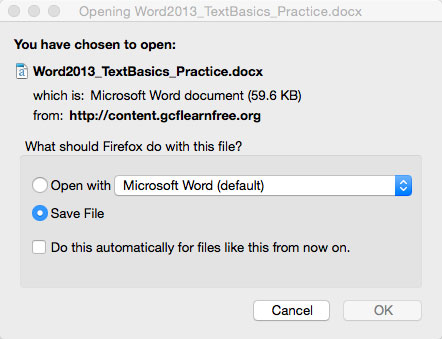
Uansett, når du klikker OK, starter nedlastingen. Nettleseren din vil vise fremdriften og gjenværende tid på nedlastingen.

Når nedlastingen er fullført, vil filen enten bli lagret på datamaskinen, eller åpnet i den applikasjonen du valgte. Hvis du har problemer med å finne filen etter at du har lastet den ned, kan du repetere leksjonen Finne dine nedlastinger.
Det er ikke alltid at nettleseren vil starte nedlastingsprosessen når du klikker på linken til en fil. I slike tilfeller kan du høyreklikke på linken og klikke på "Lagre mål som" og deretter velge hvor du vil lagre ned filen.
Hvis et nettsted tillater opplasting av filer, vil det ha et opplastingsverktøy for å hjelpe med å utføre filoverføringen. Hvert nettsted håndterer denne prosessen forskjellig, men vi vil gi deg eksempel på noen vanlige prosesser. Vanligvis vil nettstedet ha noen hjelpesider for å veilede deg igjennom opplastingsprosessen.
Mange nettsteder har en opplastningsknapp som åpner en dialogboks. Facebook har for eksempel et kameraikon som starter opplastingen.
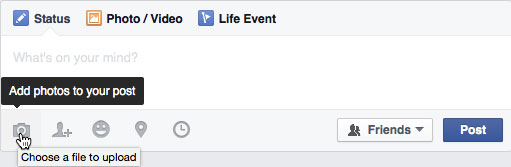
En dialogboks vil vises og be deg om å velge en fil. Finn plassen der filen er lagret, velg filen, og klikk deretter på Åpne. Etterpå vil det vises en framdriftsindikator for opplastingen på siden.
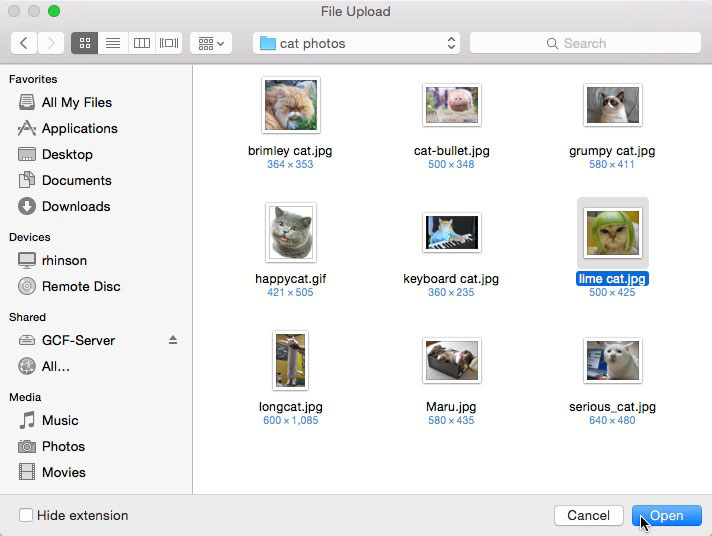
Noen nettsteder støtter også dra-og-slipp-funksjonalitet. For eksempel kan du, når du er logget inn på Dropbox, dra filer fra en mappe på datamaskinen, og slippe dem inn i nettleservinduet.
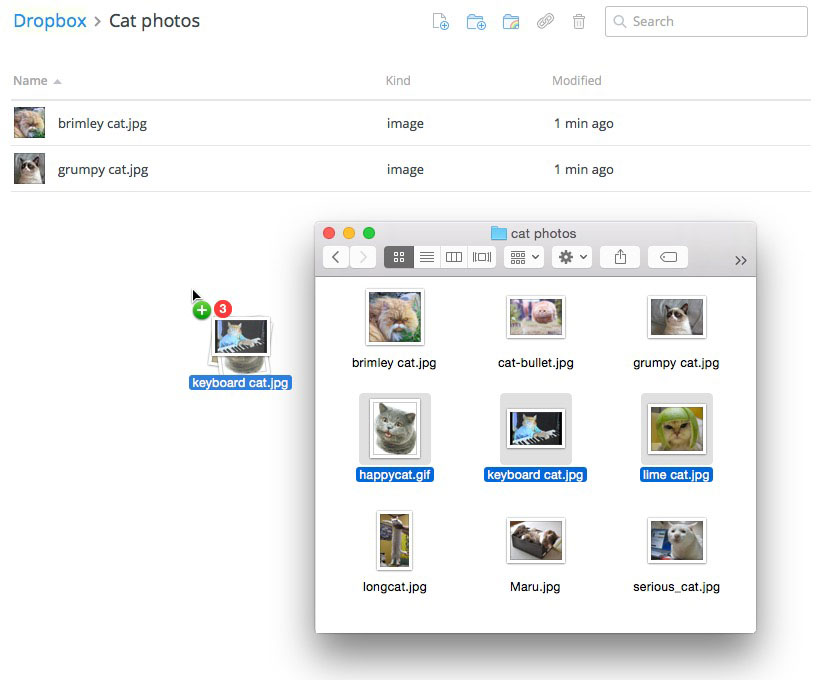
Mange andre opplastingsverktøy har lignende funksjonalitet. Et mer detaljert eksempel på det å laste opp en fil er tilgjengelig i vårt Google Disk kurs .
/en/tr_no-basic-computer-skills/gratis-programvare/content/